Vous savez probablement ce qu’est le mode incognito de votre navigateur : un état spécial du navigateur où le logiciel ne conserve pas un suivi aussi détaillé de vos activités. La plupart d’entre nous utilisent leur navigateur normalement la plupart du temps et passent en mode incognito lorsque c’est nécessaire, peut-être pour rechercher quelque chose que nous ne voulons pas voir enregistré et inclus dans notre historique de navigation.
Cependant, vous pouvez également choisir de démarrer votre navigateur en mode incognito dès le départ, que ce soit sur votre ordinateur de bureau ou votre appareil mobile. Cela signifie que vous laissez moins de traces numériques derrière vous, et cela peut mieux convenir à votre mode de travail par défaut.
Comment fonctionne le mode incognito
Chaque fois que vous utilisez le mode incognito (ou mode privé), vous devez être conscient de ce qui est et n’est pas suivi en ce qui concerne vos activités en ligne. En termes simples, votre navigateur en mode incognito ne conservera pas de journal des sites que vous avez visités ou des recherches que vous avez effectuées. Les cookies ne sont également pas sauvegardés – ces petits fichiers de données que les sites Web utilisent pour se souvenir de qui vous êtes (si vous supprimez les cookies de votre navigateur, vous constaterez que vous devez vous reconnecter à tous vos comptes en ligne).
Donc, si vous fermez un onglet en mode incognito, vous ne pouvez pas faire le truc habituel de le ramener : votre navigateur a déjà oublié qu’il existait. C’est mieux utilisé dans les moments où vous ne voulez pas que vos recherches et visites de sites apparaissent plus tard – que vous recherchiez une question médicale sensible ou que vous achetiez un cadeau secret et surprise pour un être cher.
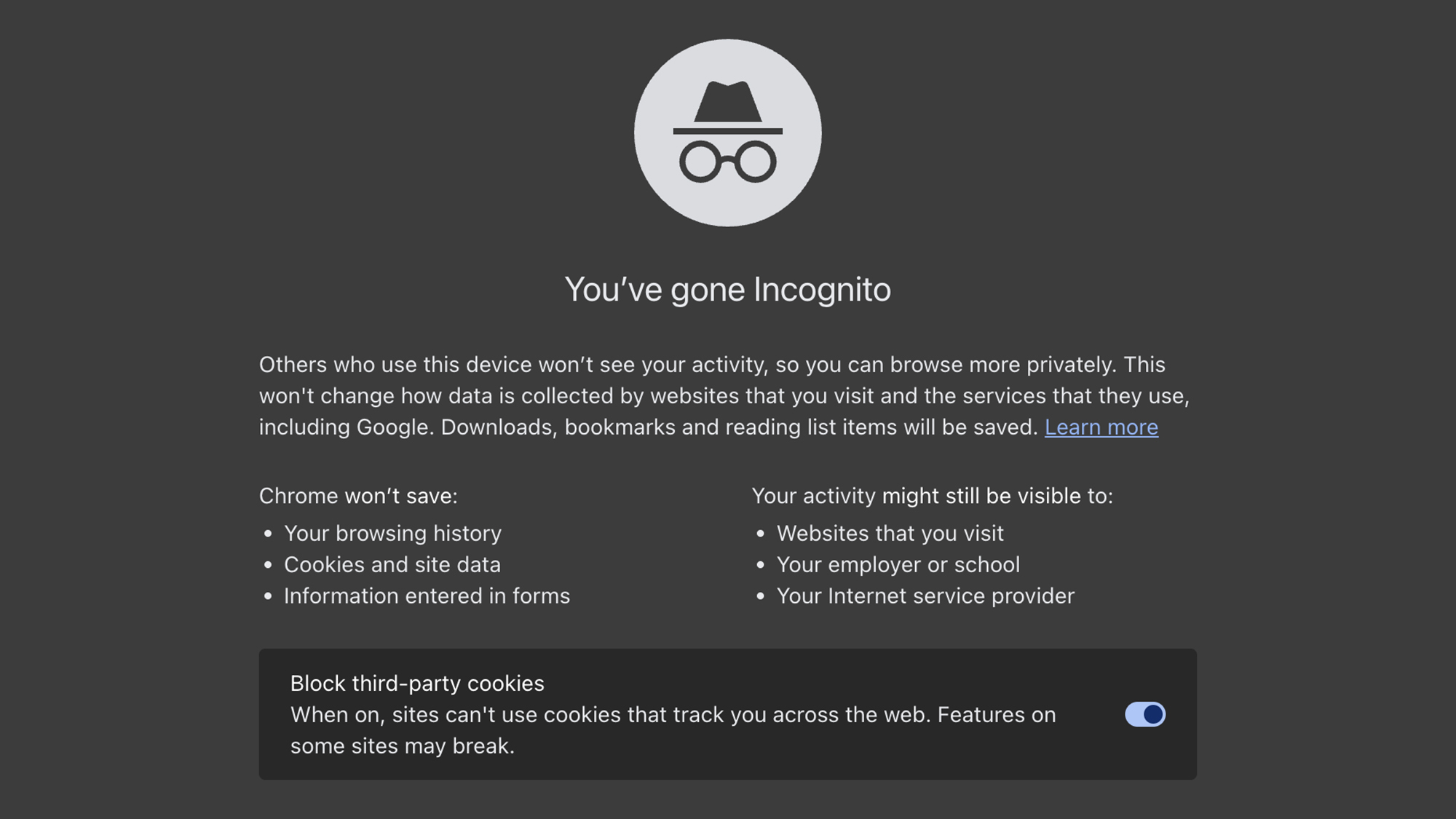
Crédit : Cours Technologie
Cependant, le mode incognito ne permet pas à votre fournisseur d’accès Internet de voir ce que vous faites (vous avez besoin d’un VPN pour cela). Si vous êtes au travail, votre employeur peut toujours voir les sites que vous ouvrez. Et si vous vous connectez n’importe où – Google, Amazon, Facebook – alors votre activité est toujours journalisée par ces sites à peu près comme d’habitude. Ce n’est pas quelque chose qui vous rend complètement anonyme.
Si vous ne voulez pas que votre activité sur le Web soit enregistrée du tout, alors vous devez prendre d’autres mesures en plus d’utiliser le mode incognito, comme utiliser les outils que Google propose pour effacer automatiquement les preuves de vos navigations et activités. Tant que vous comprenez comment fonctionne le mode incognito, c’est une option utile à avoir.
Démarrer en mode incognito sur le bureau
Pour démarrer Chrome ou Edge en mode incognito sous Windows, vous devez d’abord créer un raccourci sur votre bureau – le moyen le plus simple de le faire est de faire glisser l’icône de l’application depuis le menu Démarrer vers une partie vide du bureau. Ensuite, faites un clic droit sur le nouveau raccourci créé, et choisissez Afficher plus d’options puis Propriétés.
Vous verrez le chemin vers le programme du navigateur dans le champ Cible. Tout ce que vous avez à faire est d’ajouter un texte (ce qu’on appelle un drapeau) à ce chemin pour indiquer au navigateur de se lancer en mode incognito. Avec Chrome, ajoutez “-incognito” à la fin, sans les guillemets, à l’extérieur des guillemets pointant vers le fichier du navigateur réel. Avec Edge, c’est un espace et ensuite “inprivate” (sans guillemets) à la fin du chemin de fichiers cité.

Crédit : Cours Technologie
Firefox rend cela un peu plus facile : Cliquez sur les trois lignes horizontales (en haut à droite), puis sur Paramètres et Confidentialité & Sécurité, puis cochez l’option Utiliser toujours le mode navigation privée. Sur les trois navigateurs, vous pouvez également faire un clic droit sur l’icône du navigateur dans la barre des tâches pour ouvrir une fenêtre incognito – donc si le navigateur est ancré à la barre des tâches, c’est une autre façon de le démarrer en mode privé.
Sur macOS, dans Safari, vous pouvez ouvrir le menu Safari, puis cliquer sur Paramètres et ouvrir l’onglet Général pour trouver l’option pertinente : Assurez-vous que le menu déroulant Safari s’ouvre avec est réglé sur Une nouvelle fenêtre privée, et chaque fois que vous lancez le navigateur, vous verrez d’abord une fenêtre privée.
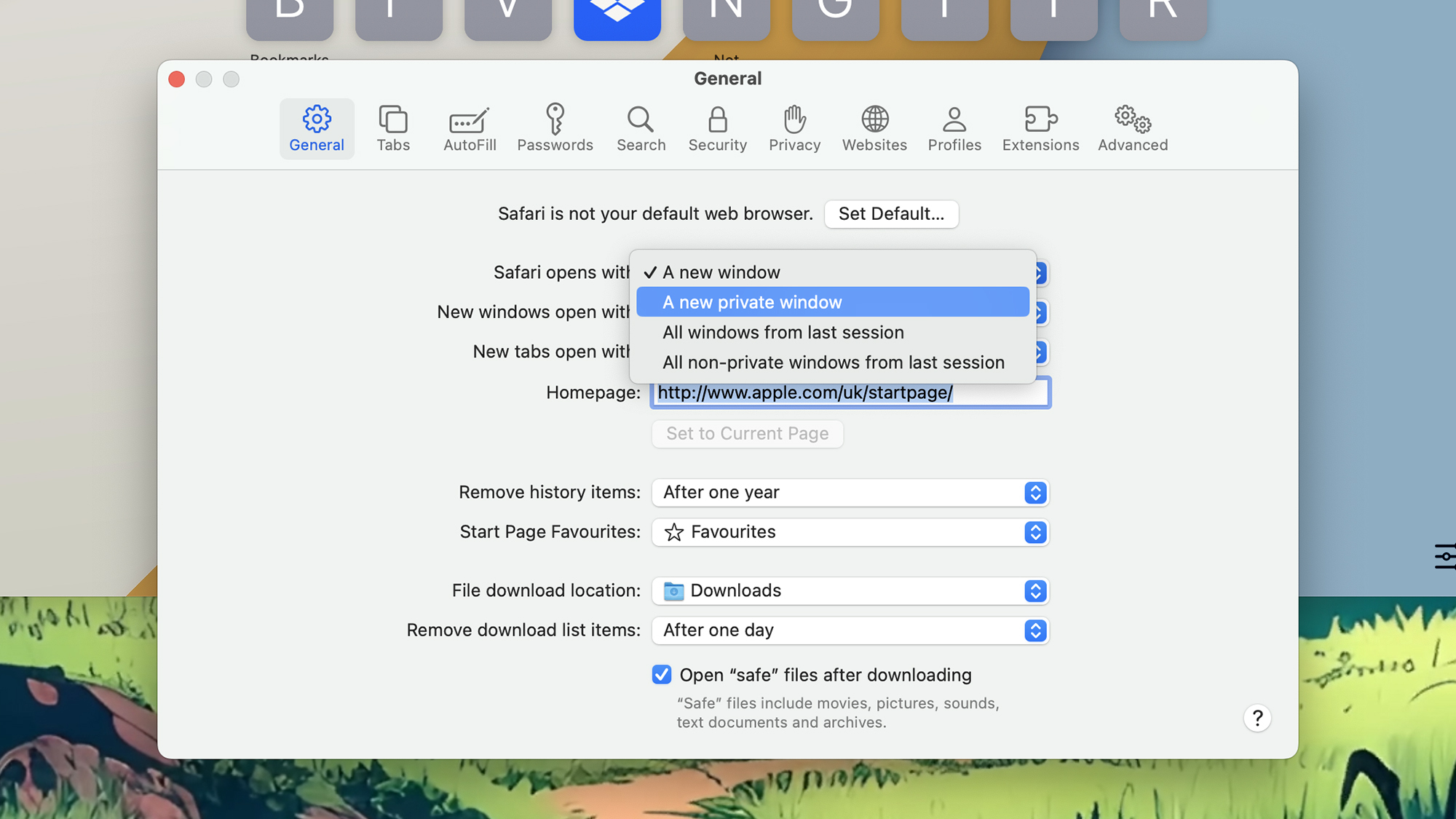
Crédit : Cours Technologie
Pour les autres navigateurs sur macOS, vous devez utiliser l’Éditeur de scripts, que vous trouverez dans le dossier Utilitaires du panneau Applications dans le Finder. Choisissez Nouveau Document, et vous devez entrer une ligne de texte particulière : Pour Chrome, c’est “do shell script “open -a /Applications/Google\\ Chrome.app –args –incognito””, et pour Edge, c’est “do shell script “open -a /Applications/Microsoft\\ Edge.app -n –args –inprivate”” (avec Firefox, vous pouvez utiliser le paramètre déjà mentionné).
Sélectionnez Fichier et Enregistrer, donnez à votre nouveau fichier un nom avec l’extension “.app”, et assurez-vous que Application est sélectionnée comme Format de fichier. Ce nouveau raccourci de navigateur apparaîtra dans le panneau Applications, et à partir de là, vous pouvez le mettre dans le dock, le faire glisser sur le bureau ou le placer ailleurs où vous le souhaitez.
Démarrer en mode incognito sur mobile
Si vous souhaitez lancer votre application de navigateur préférée en mode incognito sur votre téléphone ou votre tablette, le secret est de maintenir la pression. Sur Android, la majorité des navigateurs – y compris Chrome, Edge et Firefox – afficheront une sorte d’option pour ouvrir un onglet incognito si vous appuyez et maintenez leur icône sur les écrans d’accueil ou dans le tiroir d’applications.
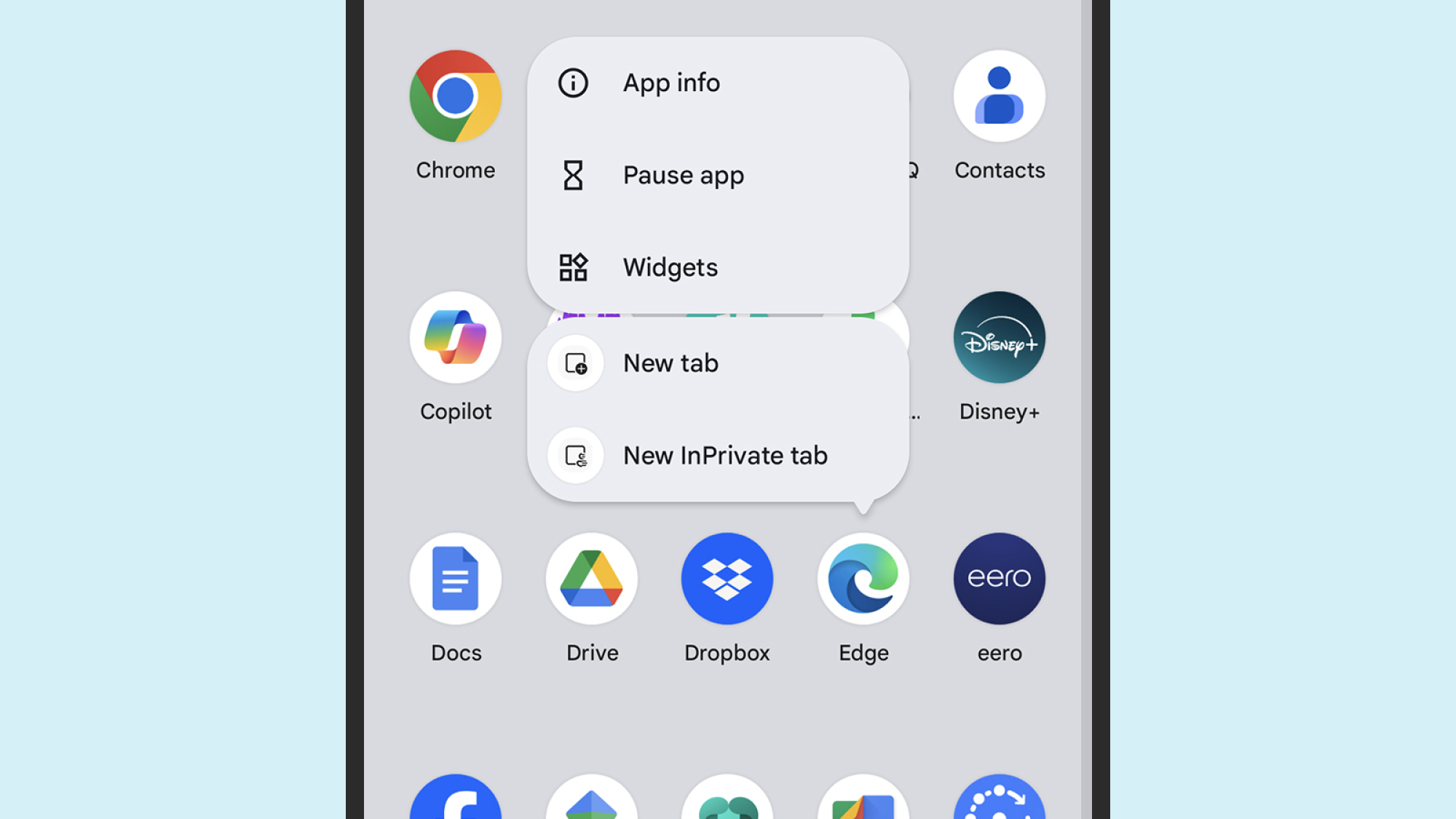
Crédit : Cours Technologie
Celleux d’entre vous sur un iPhone ou un iPad verront également une option de mode incognito lorsque vous appuyez longuement sur les icônes de la plupart des navigateurs sur les écrans d’accueil ou dans la bibliothèque d’applications, y compris Safari, Edge et Firefox. Avec Google Chrome, l’option dit en fait Recherche Incognito, mais elle ouvre une fenêtre incognito normale – vous pouvez effectuer une recherche, mais vous pouvez également simplement taper une URL de site Web ou faire ce dont vous avez besoin.









